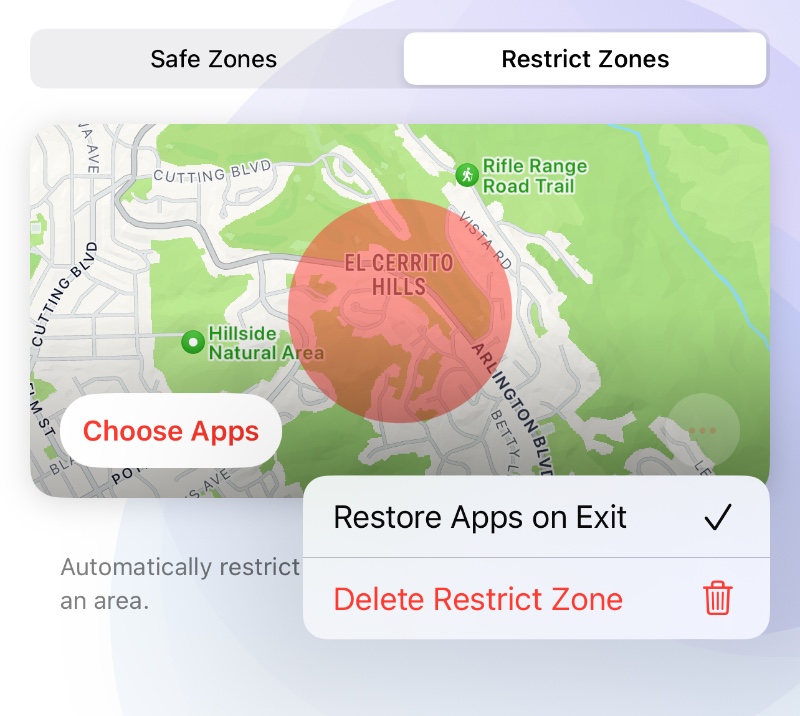Configurar para la escuela
Puedes configurarlo para prohibir el uso de aplicaciones específicas en la escuela, esto se puede lograr de dos maneras: Horario o Zonas restringidas.
Abre Cape, ve a la pestaña "Horario", toca "Nuevo horario".
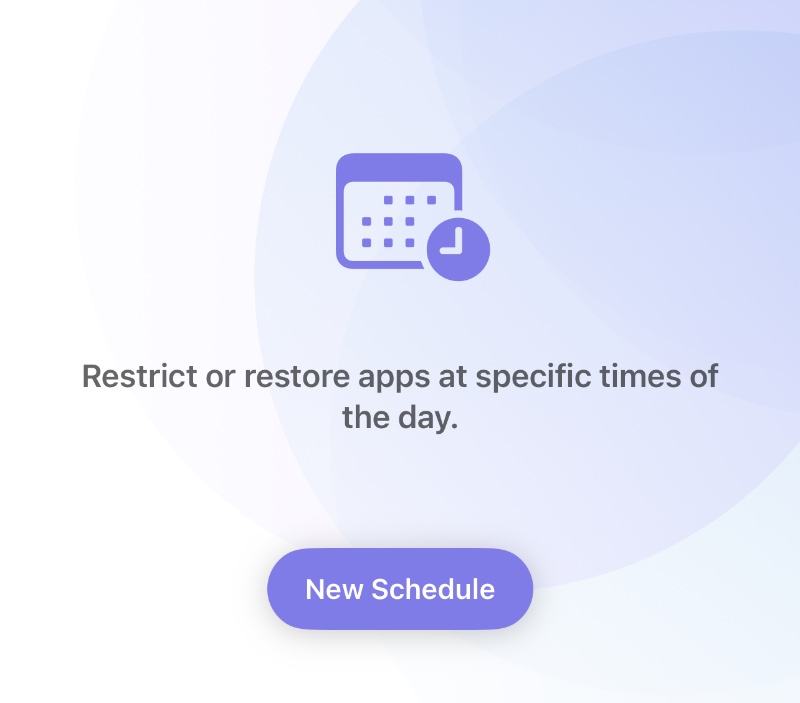
Toca "Elegir aplicaciones" para seleccionar un grupo creado al que aplicar el Horario.
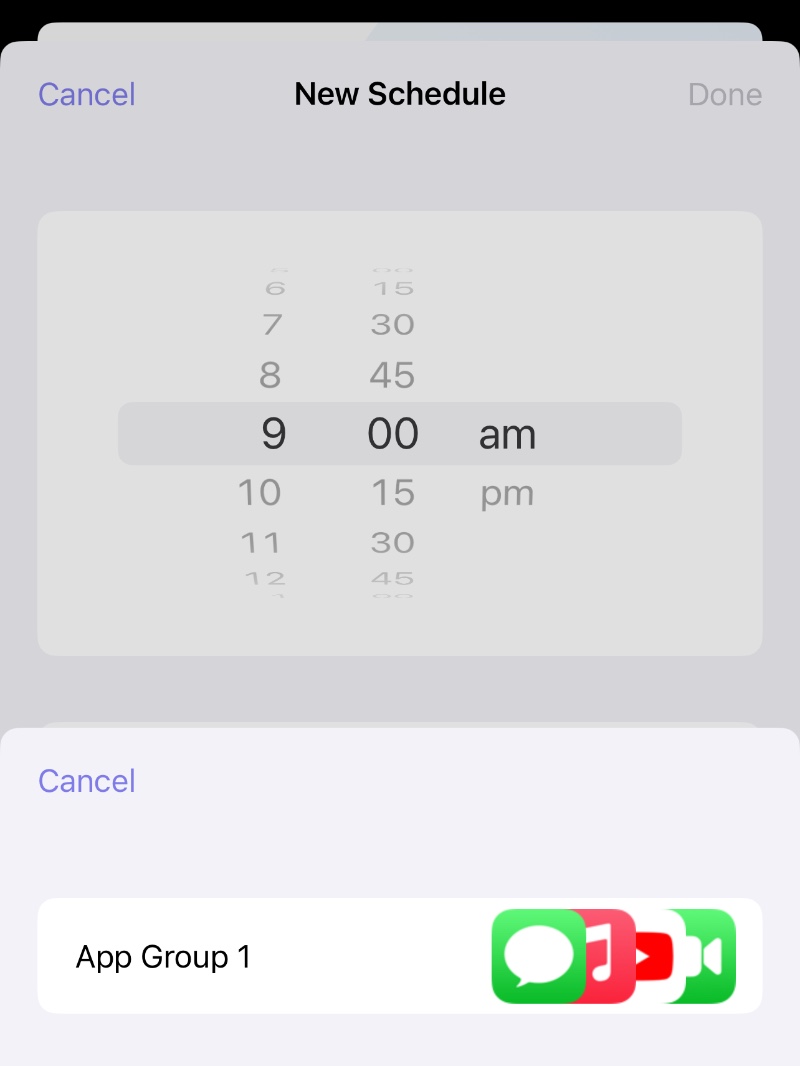
Primero configura la aplicación para que se oculte automáticamente al ir a la escuela, por ejemplo, establece la hora a las 9 am, selecciona Días de la semana y selecciona Ocultar o Bloquear como modo (según el tipo de modo de restricción del grupo de aplicaciones).
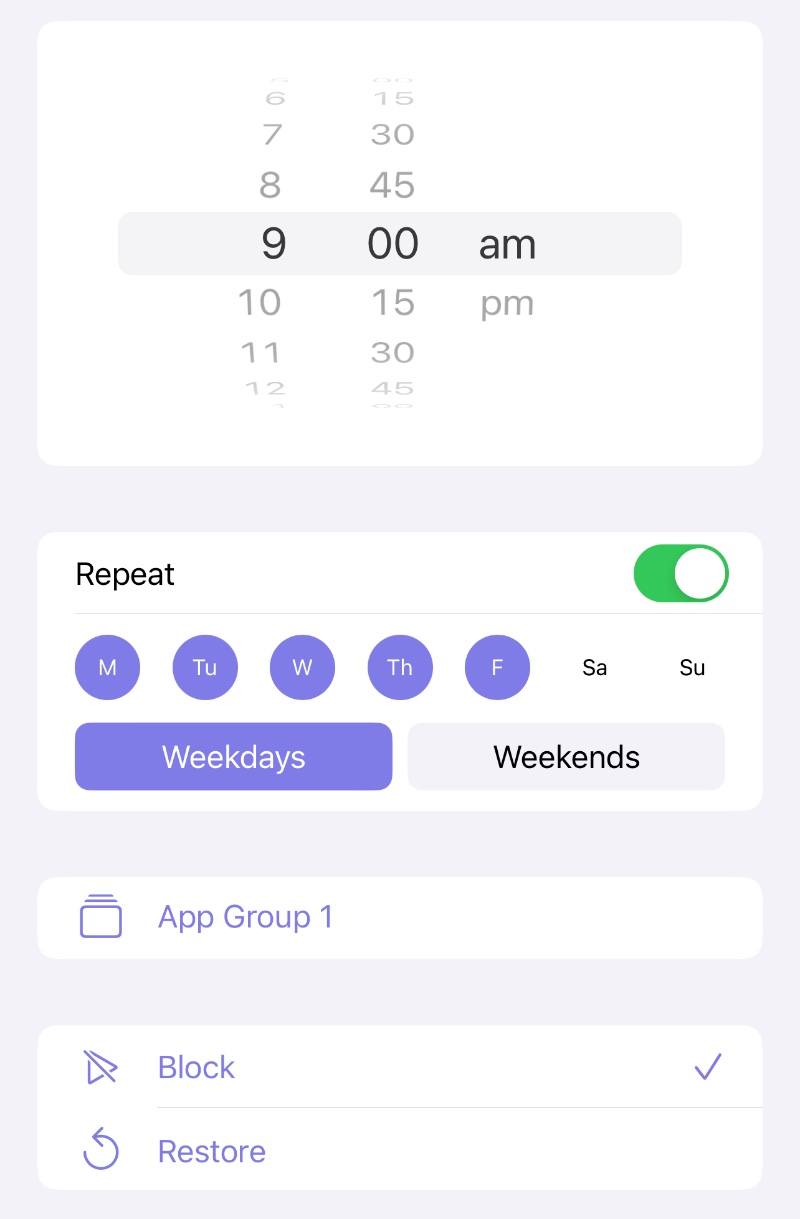
Toca "Hecho" para finalizar, luego toca "+" para crear otra regla de horario para restaurar el grupo de aplicaciones después de la escuela, por ejemplo, establece la hora a las 4 pm, selecciona Días de la semana y selecciona Restaurar como modo.
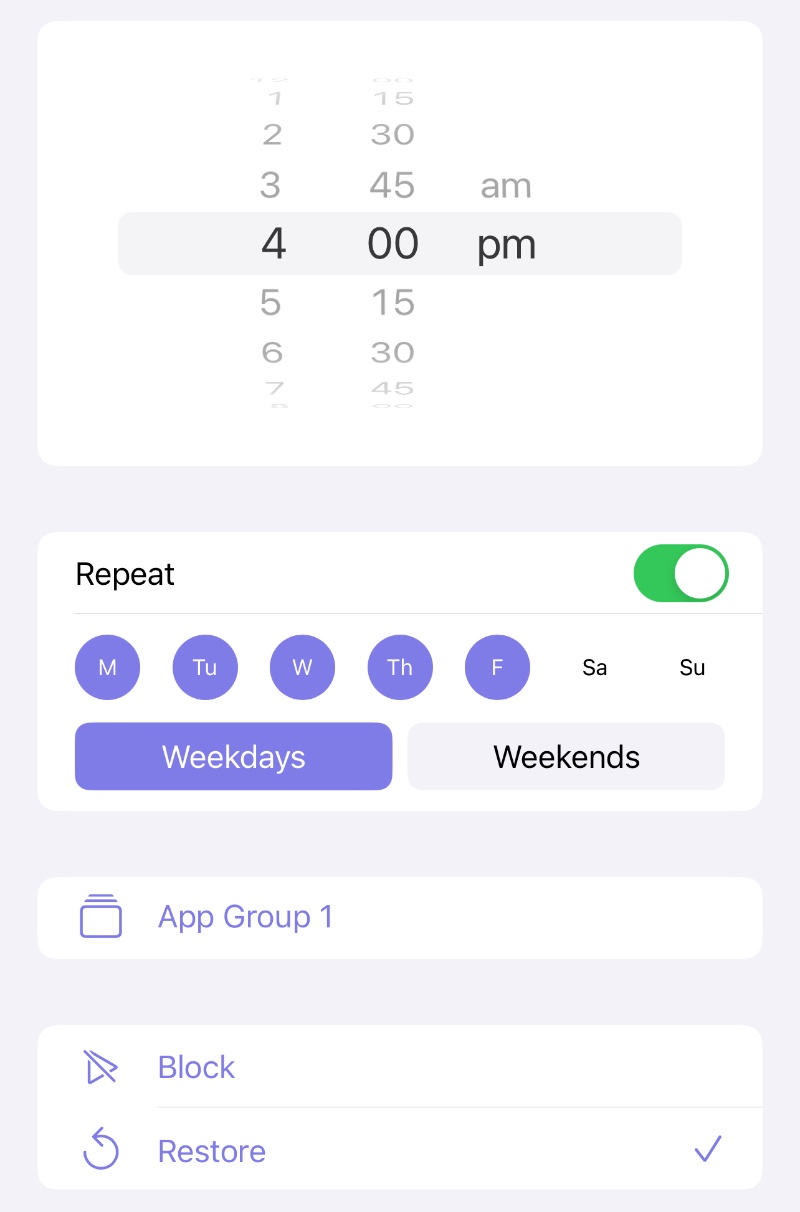
La configuración se completa después de tocar "Hecho", de modo que el grupo de aplicaciones seleccionado se bloqueará durante la escuela y se restaurará después de la escuela.
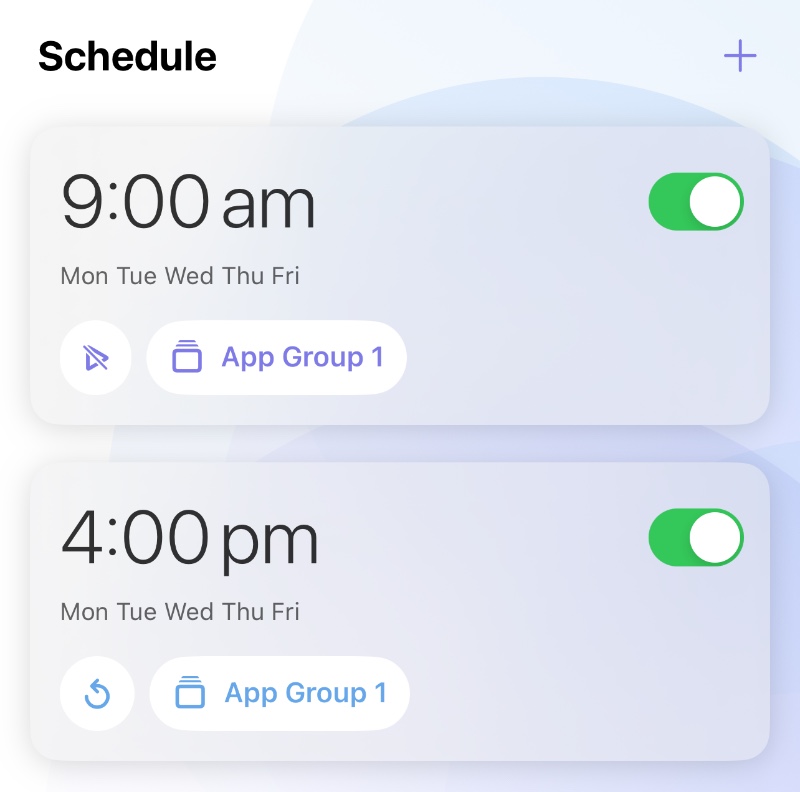
Además de las restricciones a través de Horarios, también se pueden lograr efectos similares a través de Zonas restringidas.
Abre Cape, ve a la pestaña "Zona", toca "Nueva zona restringida".
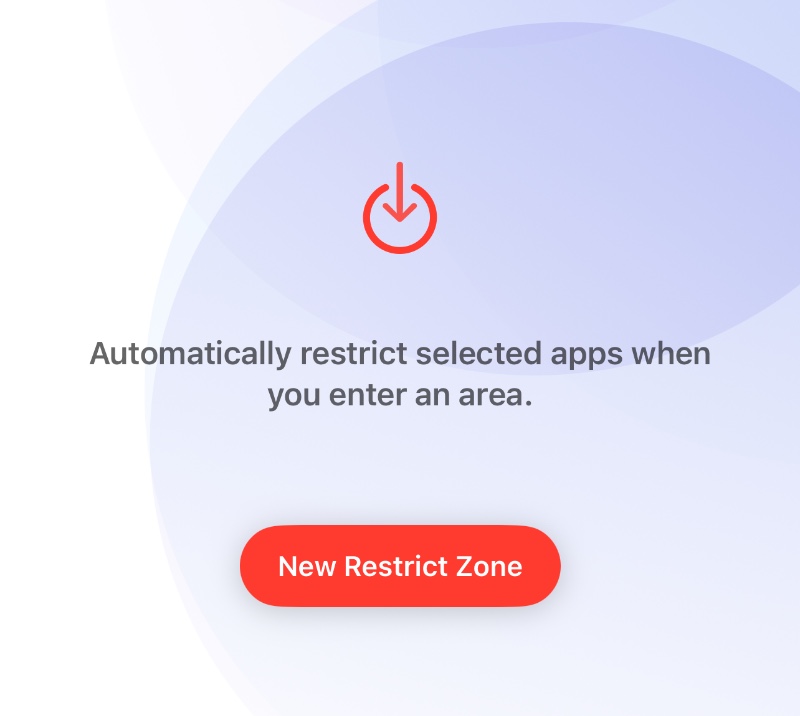
Luego toca la escuela en el mapa para establecer el centro del área restringida y selecciona un diámetro apropiado.
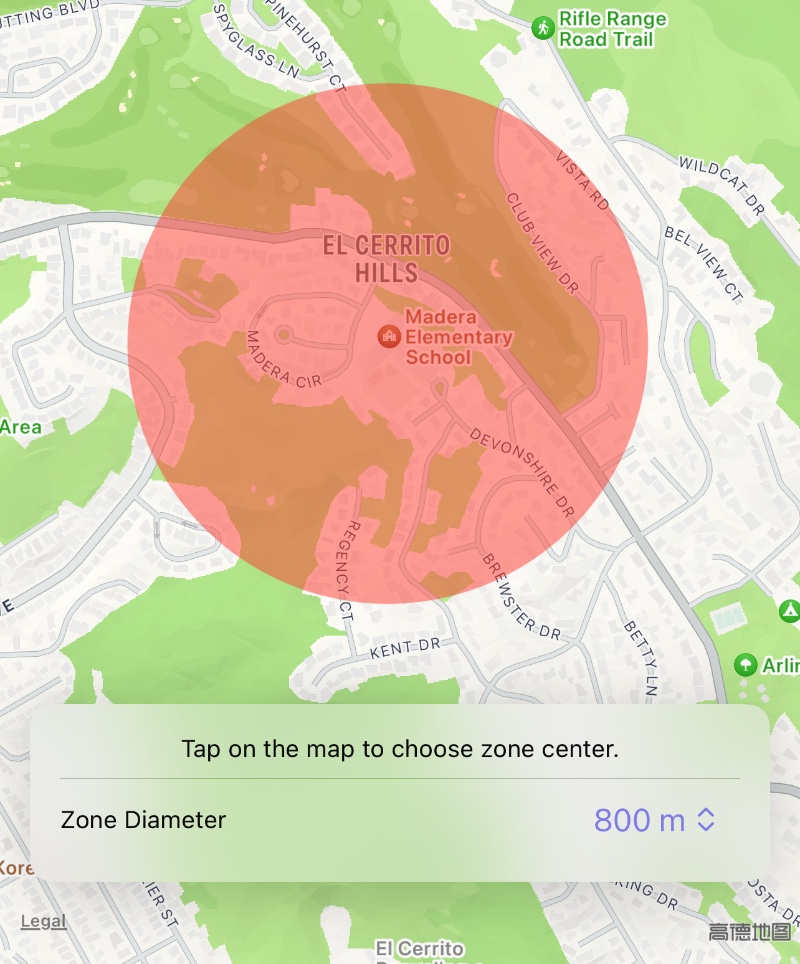
Cuando termines tocando "Hecho", toca "Elegir aplicaciones" para seleccionar un grupo creado al que aplicar la Zona restringida.
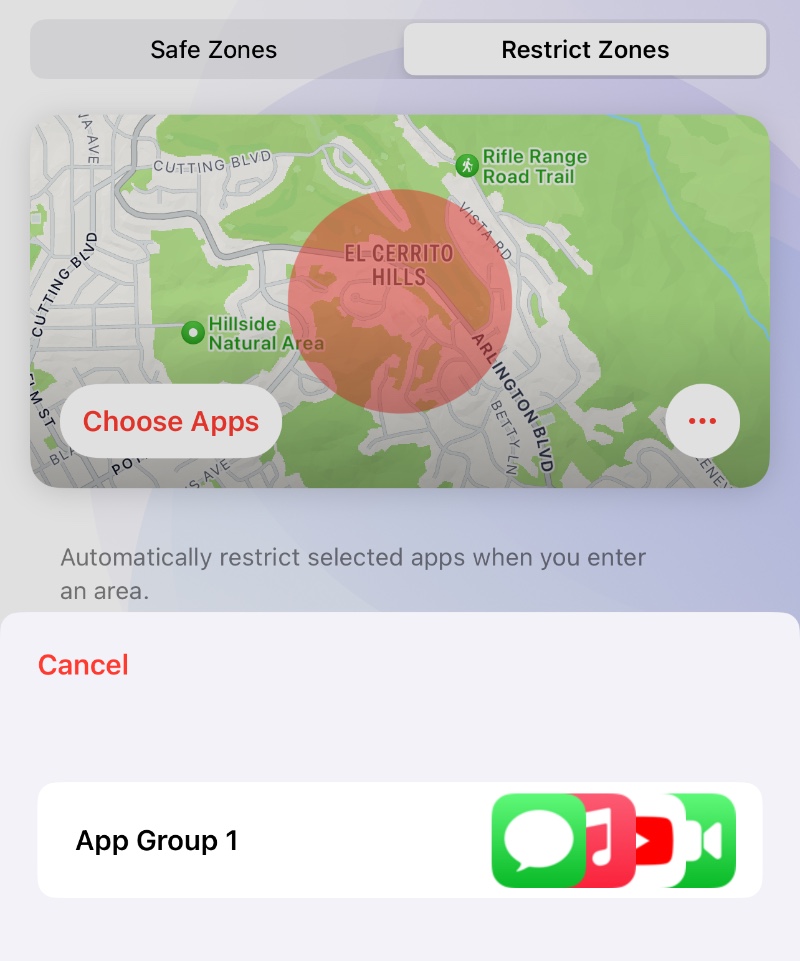
Los grupos seleccionados ahora se restringen automáticamente cuando tu hijo entra en el área escolar. Si también quieres restaurar automáticamente el uso de las aplicaciones cuando tu hijo sale del área, toca "..." en la tarjeta y selecciona "Restaurar aplicaciones al salir".